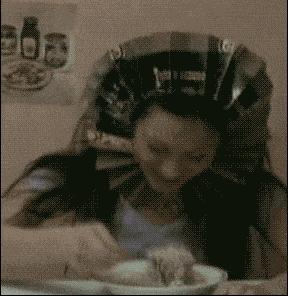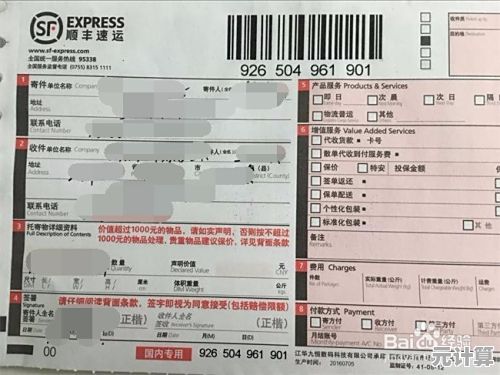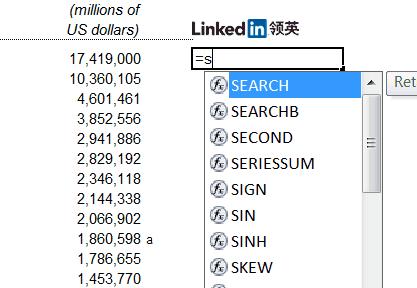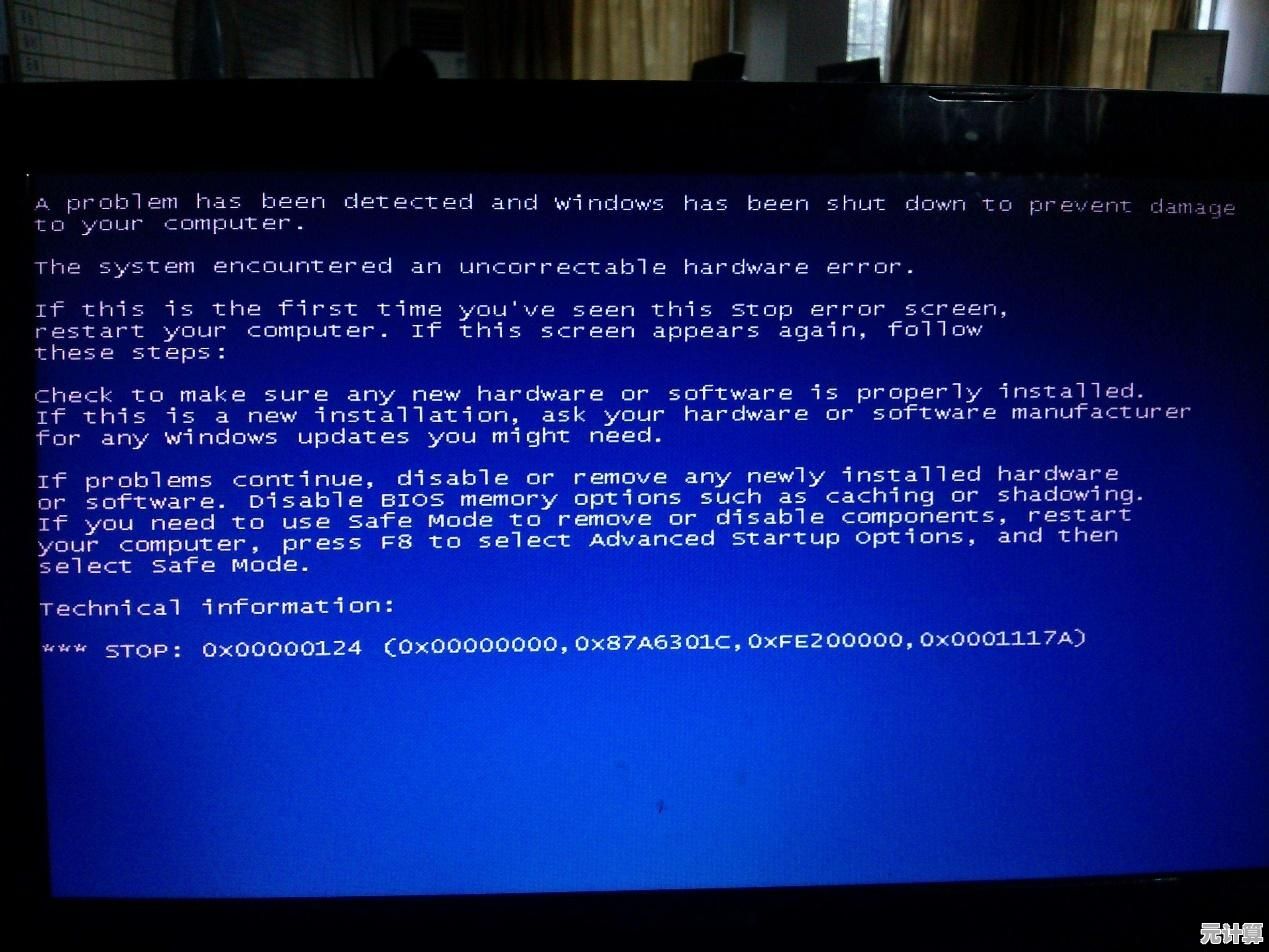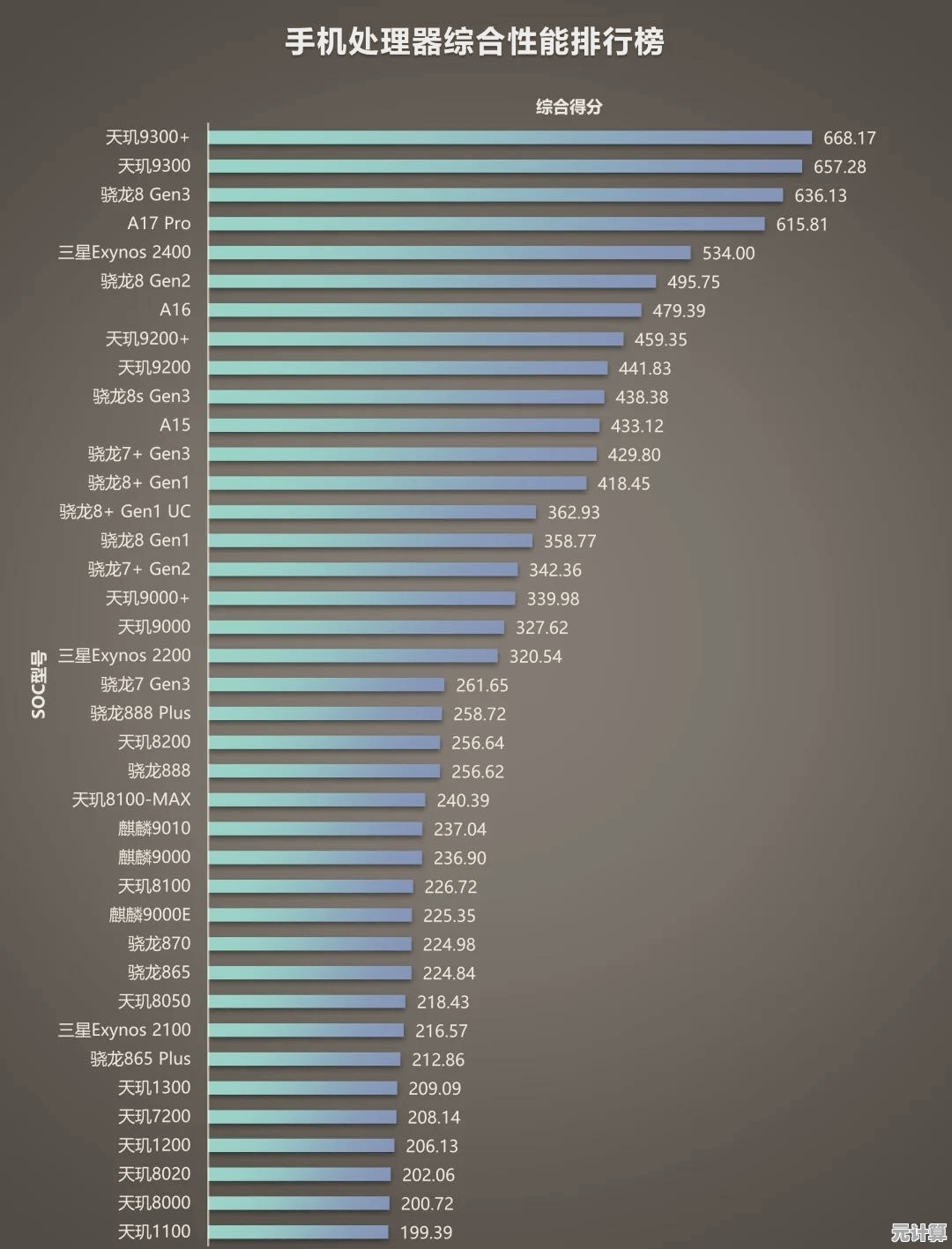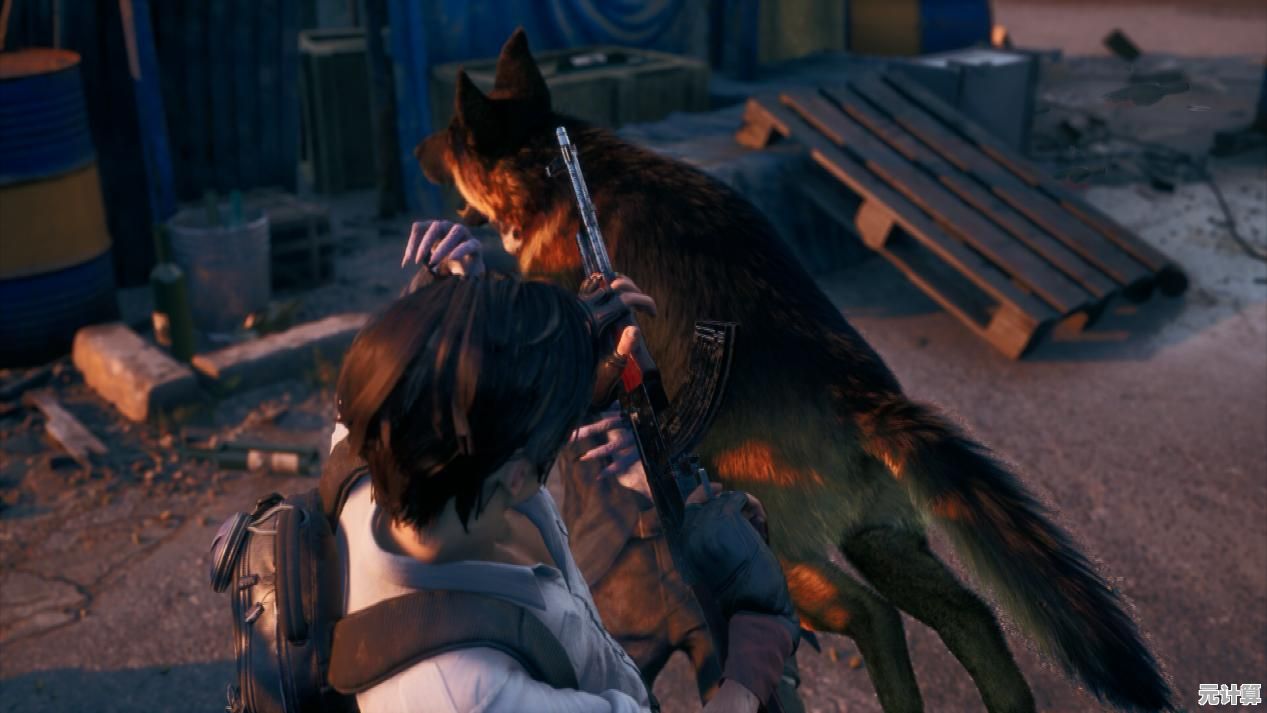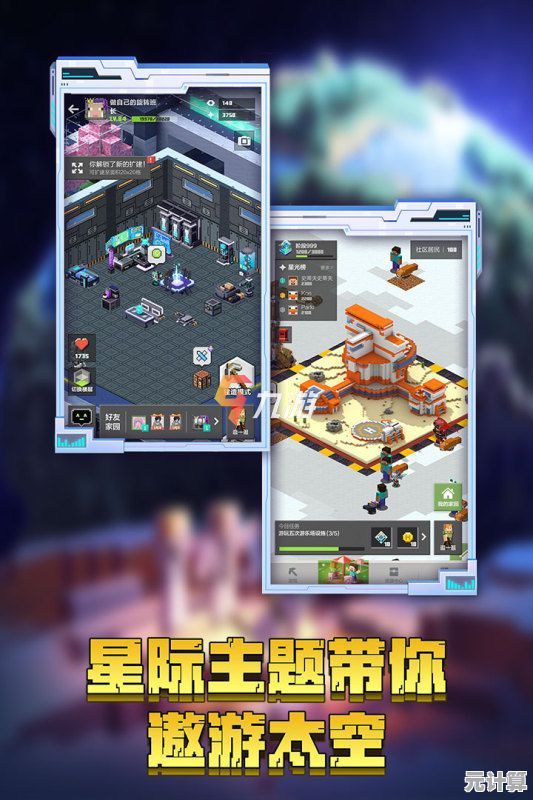Word文档高效处理秘籍:实用技巧大全带你提升工作效率
- 问答
- 2025-09-19 10:12:30
- 1
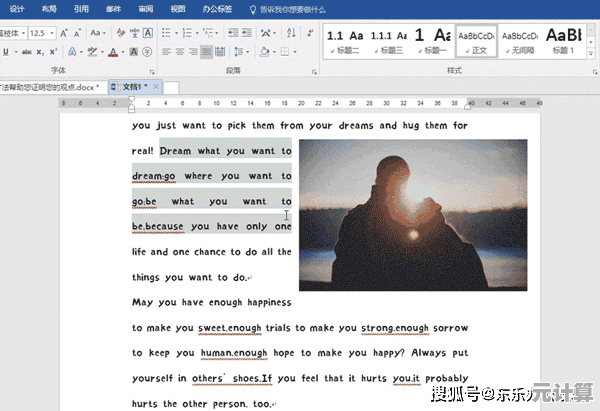
Word文档高效处理秘籍:实用技巧大全带你提升工作效率
作为一个常年和Word文档打交道的文字工作者,我深知那种面对几十页文档却无从下手的绝望😩,有时候明明是个简单的排版问题,却因为不熟悉功能而浪费半小时;有时候同事发来的文档格式乱七八糟,改起来比重新写还累……
今天就来分享几个我这些年摸爬滚打总结出的Word高效处理技巧,不是什么官方教程,纯粹是个人实战经验,可能不够系统,但绝对实用!
样式功能:别再手动调格式了!
有多少人还在用"选中文字→改字体→改字号→改颜色"这种原始操作?🙋♂️ 我曾经也是,直到发现"样式"这个神器。
具体操作:
- 先定义好"标题1""标题2""正文"等样式(右键修改)
- 之后只需要点一下就能应用整套格式
- 修改样式时,所有应用该样式的内容会自动更新
真实案例:上周帮同事改论文,她手动调整了三十多个小标题的格式,结果导师要求标题字体全部改成楷体,她差点崩溃…我用样式功能3秒搞定,她看我的眼神像在看魔术师🔮
导航窗格:长文档的GPS
处理超过20页的文档时,滚动条就像在沙漠里找一粒特定的沙子🏜️,打开"视图→导航窗格",你会打开新世界:
直接跳转 调整章节顺序
- 搜索关键词秒定位
我写项目报告时一定会开这个,比用"查找"功能来回翻高效10倍!
F4键:重复上一步操作
这个冷门技巧拯救了我无数时间!F4可以重复最后一次操作,
- 给五个段落加粗?选中→按Ctrl+B→选中下一个→按F4...
- 调整了某个表格的列宽?下一个表格直接F4
有次我负责整理100多人的通讯录,用F4统一调整表格列宽,省了至少40分钟⏳
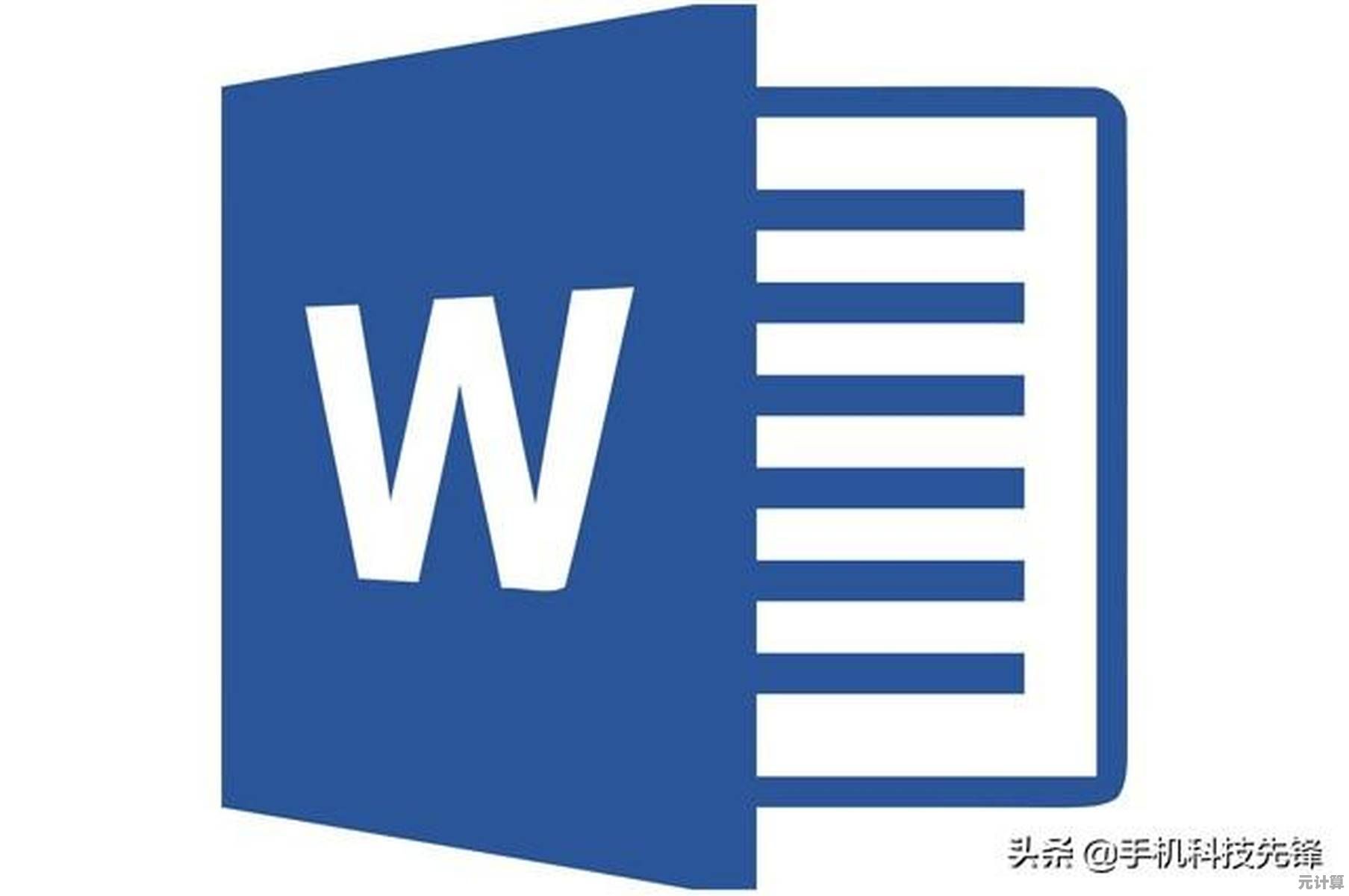
选择性粘贴:告别格式灾难
到Word时,总带着一堆乱七八糟的格式对吧?试试"选择性粘贴":
Ctrl+V粘贴后,右下角会出现一个小图标🔄,点击它选择"只保留文本",或者直接用Ctrl+Alt+V调出粘贴选项窗口。
上周从公司官网复制领导讲话,原始格式带着诡异的蓝色背景和超大间距,用这招秒变正常,避免了在领导面前展示"艺术排版"的尴尬😅
快速访问工具栏:把常用功能放眼前
我把自己用得最多的五个功能钉在这里:
- 格式刷
- 插入表格
- 页面分栏
- 显示编辑标记
- 字数统计
设置方法:右键任何功能→"添加到快速访问工具栏",现在这些操作一键直达,不用在菜单里海底捞针了🎣
自动更正:懒人必备
我设置了这些自动替换:
- 打"zzz"自动变成公司全称
- "tel"自动变成我的电话号码
- "..."自动变成规范的省略号…
有次连续三天要写"XX科技有限公司",设置后只要打zzz,感觉自己像个黑客💻
多文档并排查看
当需要对照两个文档时:
视图→并排查看
还能设置同步滚动!校对合同时这个功能救我狗命🐶
这些技巧都不是什么高深技术,但组合使用真的能省下大把时间,说实话,我现在用Word时最烦的反而是——明明知道有快捷方法,却记不住具体操作🤦♀️(所以我把这些写在便利贴贴在显示器边上)
你有哪些私藏的Word技巧?欢迎在评论区分享~下次可能我会写《如何用Excel让同事以为你是程序员》之类的(如果我能克服对函数的恐惧的话)😉
本文由巩依美于2025-09-19发表在笙亿网络策划,如有疑问,请联系我们。
本文链接:http://max.xlisi.cn/wenda/30170.html